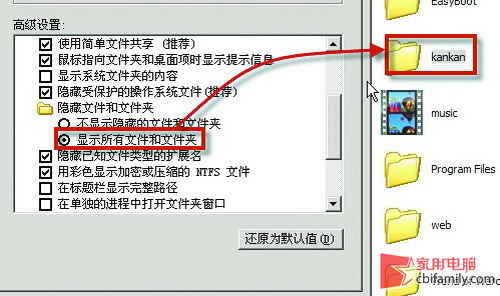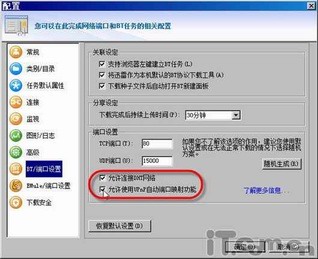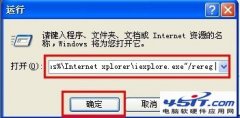|
现在无论是用Windows XP、Win 7等操作系统,一般都用上了IE8,IE8可以算上微软得意佳作了,但IE8一样会出故障的,IE8加载速度慢及突然崩溃问题可能时常会困扰大家。 分析IE8加载速度慢及突然崩溃的原因,垃圾过多可谓罪魁祸首了。就像Windows操作系统一样,多余注册表项和开机启动程序会使操作系统变慢,不必要的任务栏、多余的补丁程序及其他各式各样的垃圾一样会使IE8浏览器变慢。下面介绍IE8加速浏览器的方法: 1、 禁用IE8浏览器多余插件选择工具栏>管理加载项,查看你已经安装的插件。如果你确认某个插件是你不再需要的,你可以点击它选择禁用选项。
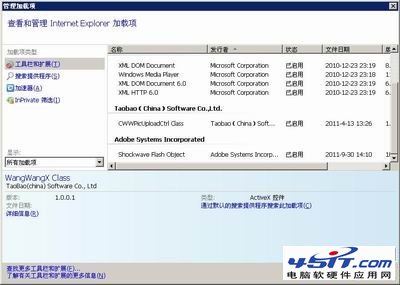 解决IE8浏览器加载速度慢及突然崩溃问题 有的朋友可能会问题,禁止这些插件会引起IE8浏览器故障吗?放心吧,这些最好会导致网页显示不正常(网页错位)、一些输入框无法输入等现象。如果真的出现了问题,可以重启插件,问题便可以解决。 2、移除IE8浏览器加速器选择管理加载项窗口左侧的加速器选项。如果你不需要其中的一些工具,可以选择禁用或删除。
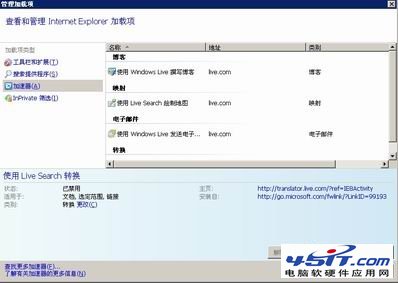 解决IE8浏览器加载速度慢及突然崩溃问题 选择管理加载项窗口左侧的程序,将不经常用到的删除或禁用。 3、让IE8浏览器同时下载更多文件打开注册表编辑器,进入HKEY_CURRENT_USERSoftwareMicrosoftWindowsCurrentVersionInternet Settings 双击MaxConnections PerServer和MaxConnectionsPer1_0Serve,选择十进制,把每个数值都设为10,然后重启电脑,这样IE8浏览器就可以同时下载更多文件了。 4、让IE8浏览器节约时间点击工具栏> Internet选项>浏览历史记录设置,确认检查所有网页的较新版本被设置为“自动”。 5. 配置IE8浏览器临时文件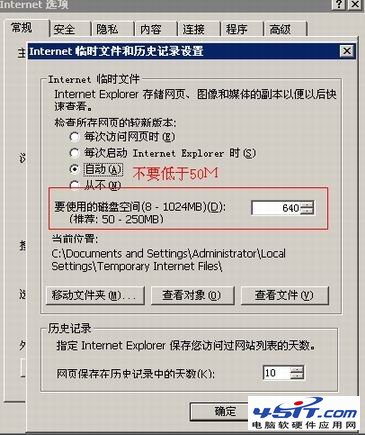 配置IE8浏览器临时文件
仍然是浏览历史记录设置窗口,确认IE临时文件使用的磁盘空间为默认值“50MB”。建议设的高一点,或者自动。 如果你的PC有多个磁盘,要确保临时文件可以被最快地存储。 6. 彻底清理IE8浏览器即使配置正确,IE8缓存还会出现问题。结果会导致某些页面的加载速度缓慢,有时浏览器还会崩溃。 选择工具>删除浏览的历史记录,选择所要删除的文件类型,点击删除选项。 7. 打开IE8浏览器弹出窗口阻止程序一些弹窗会占用你的带宽,减慢你的浏览速度。点击工具栏> Internet选项>隐私,确认打开弹出窗口阻止程序。 点击设置选项,检查允许显示弹窗的网站,移除所有不需要的网站名单。 8. 别让IE8浏览器影响电脑性能点击工具栏> Internet选项>连接>局域网设置。家庭用户并不需要打开“自动检测设置”(影响IE性能)。设置后重启电脑。  别让IE8浏览器影响电脑性能 |